电脑系统还原(一键回到过去)
- 电脑技巧
- 2024-08-21
- 18
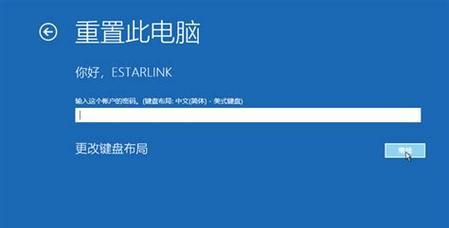
在使用电脑的过程中,我们常常会遇到各种问题,例如系统崩溃、病毒感染等,这时重置电脑系统就成为了解决问题的一种有效方式。本文将详细介绍重置电脑系统的步骤,让您轻松应对各种...
在使用电脑的过程中,我们常常会遇到各种问题,例如系统崩溃、病毒感染等,这时重置电脑系统就成为了解决问题的一种有效方式。本文将详细介绍重置电脑系统的步骤,让您轻松应对各种电脑问题。
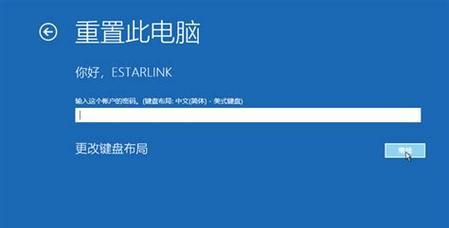
备份重要数据
在进行系统还原之前,我们需要先备份重要的数据,以免丢失。您可以将数据复制到外部硬盘、U盘或云存储中,确保数据的安全。
查找恢复选项
不同品牌的电脑可能具有不同的恢复选项,请查阅您的电脑说明书或者在网上搜索关于您电脑品牌的恢复选项。常见的恢复选项包括“恢复管理器”、“还原分区”等。
进入恢复模式
按下计算机开机键时,根据提示按下相应的功能键(通常是F8、F11或F12)进入恢复模式。如果您无法进入恢复模式,请参考电脑说明书或者咨询相关技术人员。
选择系统恢复
进入恢复模式后,您将看到各种恢复选项,如“修复启动”、“系统还原”等。选择“系统还原”选项来重置您的电脑系统。
选择还原点
系统还原会列出可用的还原点。这些还原点是系统在重要更改前自动创建的。选择最近的可用还原点,并点击“下一步”按钮。
确认还原操作
在确认页面上,系统会列出将要执行的还原操作。仔细阅读并确认无误后,点击“完成”按钮,系统将开始还原操作。
等待还原完成
系统还原的时间长度取决于您选择的还原点和电脑性能。在还原过程中,请不要关闭电脑或中断操作,以免导致系统损坏。
重新启动电脑
还原完成后,系统会要求您重新启动电脑。按照提示重新启动,并耐心等待电脑重新启动。
重新设置个人选项
在重启后,您需要重新设置个人选项,包括语言、时间、用户账户等。根据个人需求进行设置。
安装驱动和软件
重置系统后,某些驱动和软件可能需要重新安装。请注意备份好驱动程序和软件安装文件,以便快速完成安装。
更新操作系统
重置系统后,您的操作系统可能不是最新版本。请务必及时更新操作系统,以获取最新的功能和安全补丁。
安装防病毒软件
在重置系统后,第一件事情就是安装好防病毒软件。这样可以保护您的电脑免受病毒的侵害。
恢复个人数据
通过之前备份的数据,您可以将个人文件、图片和其他重要数据恢复到电脑中。
重新安装软件和配置设置
根据个人需求,重新安装之前使用的软件,并按照个人偏好进行配置设置。
重置电脑系统是解决电脑问题的有效方法,但需要谨慎操作。通过备份数据、选择合适的还原点、按照恢复选项进行操作,可以轻松重置电脑系统并恢复电脑正常运行。记住,在操作系统还原前一定要备份好重要数据,以免造成不可挽回的损失。
重置电脑系统还原的详细步骤
随着时间的推移,我们的电脑可能会变得越来越慢,出现各种问题。此时,重置电脑系统还原就成为一种有效的解决办法。本文将详细介绍重置电脑系统还原的步骤。
1.确定重置系统的必要性
在进行重置之前,我们需要确定是否真的需要重置系统。检查电脑的性能、稳定性和出现的问题,判断是否需要进行重置。
2.备份重要文件
在重置之前,务必备份重要的文件和数据。这些文件包括个人文档、照片、音乐等。备份可以通过将文件复制到外部存储设备或使用云存储服务完成。
3.关闭所有正在运行的程序
在开始重置之前,关闭所有正在运行的程序可以确保操作系统在重置过程中不会受到干扰。通过右键单击任务栏并选择“任务管理器”,关闭所有不需要的程序。
4.打开“设置”菜单
点击开始菜单,选择“设置”图标。这将打开Windows操作系统的设置菜单,可以从中进行各种系统设置和操作。
5.进入“更新和安全”选项
在设置菜单中,选择“更新和安全”选项。这个选项提供了一系列与系统更新和安全性相关的设置和功能。
6.选择“恢复”选项
在“更新和安全”选项下,选择“恢复”选项。在这个选项中,我们可以找到关于重置电脑系统的选项。
7.选择“开始”按钮
在“恢复”选项下,找到“开始”按钮。点击此按钮后,系统将开始重置过程。
8.选择重置类型
在开始重置过程后,系统将提示您选择要执行的重置类型。您可以选择保留文件的重置,或者完全清除所有内容的重置。
9.确认重置操作
在选择重置类型后,系统会要求您确认重置操作。请确保在此步骤之前备份了所有重要文件,并再次确认您要进行重置操作。
10.等待重置完成
系统开始执行重置操作后,需要一定的时间来完成操作。请耐心等待,不要中途干扰操作系统。
11.重新设置电脑
在重置过程完成后,系统将恢复到出厂设置。您需要按照屏幕上的提示重新设置电脑,包括选择语言、时区等设置。
12.恢复备份文件
在重新设置电脑后,您可以通过将备份的文件复制回电脑中来恢复重要的文件和数据。
13.更新操作系统和驱动程序
重置电脑系统后,您需要确保操作系统和驱动程序都是最新版本。通过访问Windows更新和设备制造商的官方网站进行更新。
14.安装所需软件
在重置电脑系统后,您可能需要重新安装之前安装的软件和程序。请确保从官方网站或可信的来源下载并安装这些软件。
15.让电脑恢复到最佳状态
通过重置电脑系统还原,您可以让电脑恢复到出厂状态,解决各种问题,让电脑重获新生。同时,记得定期备份重要文件,以便在需要时可以轻松进行系统还原。
重置电脑系统还原是一种有效解决电脑问题的方法。只需按照本文所述的步骤进行操作,您就可以轻松地重置电脑系统,使其回到出厂状态,恢复最佳性能。记得在操作之前备份重要文件,并在重置完成后及时更新系统和驱动程序,安装所需软件,使电脑保持最新和最佳状态。
本文链接:https://www.zxshy.com/article-2291-1.html

